会议桌牌的制作方法
座位牌制作DIY终极技巧大放送
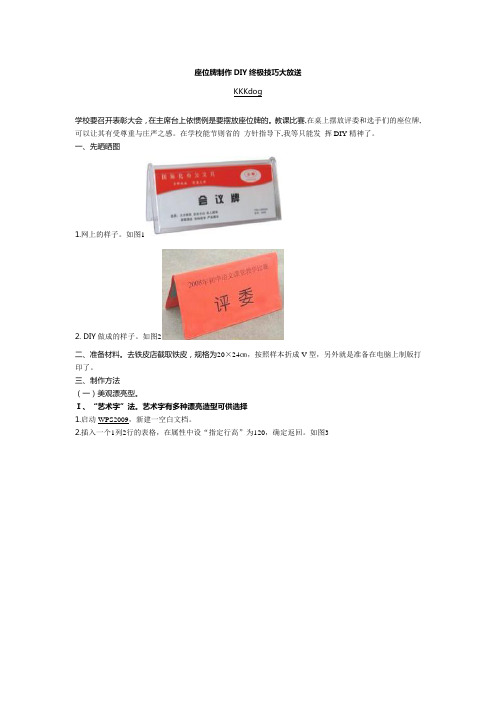
座位牌制作DIY终极技巧大放送KKKdog学校要召开表彰大会,在主席台上依惯例是要摆放座位牌的。
教课比赛,在桌上摆放评委和选手们的座位牌,可以让其有受尊重与庄严之感。
在学校能节则省的方针指导下,我等只能发挥DIY精神了。
一、先晒晒图1.网上的样子。
如图12. DIY做成的样子。
如图2二、准备材料。
去铁皮店截取铁皮,规格为20×24㎝,按照样本折成V型,另外就是准备在电脑上制版打印了。
三、制作方法(一)美观漂亮型。
Ⅰ、“艺术字”法。
艺术字有多种漂亮造型可供选择1.启动WPS2009,新建一空白文档。
2.插入一个1列2行的表格,在属性中设“指定行高”为120,确定返回。
如图33.点击“插入→图片→艺术字”,点选第二个,输入标题后确定返回。
4.依此法继续插入“评委”艺术字,调整字体为华文新魏,字号为96,艺术字为第3行第4个样式。
图44.将第一行表格内容全选,用菜单复制/粘贴到第二行表格内。
再将第一行的两个艺术字分别设置对象格式为旋转180°,如图5之后再用鼠标拖动这两个艺术汉字使之互换位置。
最后全选表格,点击居中按钮使所有内容居中,之后再将表格框线设为无(当然你想不设也可以)图65.启动打印机,就这样,一张漂亮的座位牌完美展现在眼前,是不是很简单?Ⅱ、WPS2000制法。
利用WPS2000独具的单行文字和强大的文字修饰功能,可以实现更为漂亮的效果。
1.启动WPS2000。
插入一个高40,宽170的单行文字,用于输入标题。
图72.输入标题文字,设好字体,字号,颜色等,然后进行文字修饰,如图83.按照同样的方法插入“内容”单行文字。
设置如下:字体为华文新魏,字号96,字色为深红,字间距3,阴影为左上方25%灰色,文字修饰为勾边。
之后用Shift+鼠标选择这两个单行文字,在右键菜单中选“组合”。
效果如图9所示4.将显示比例缩小。
用Ctrl+鼠标复制上述组合的对象,并将第一个组合旋转180°。
巧用EXCEL制作会议座位表

大型会议座次图等证表卡生成步骤目录一、《座次图》自动生成模块 (03)二、《签到索引表》自动生成模块 (11)三、桌牌自动批量生成模块 (13)四、《出席证》自动批量生成模块 (16)五、《合影站位图》自动生成模块 (19)六、《宴请就座图》自动生成模块 (21)七、本系统的优越性 (24)八、其他技巧 (25)结束语 (25)大型会议座次图等证表卡自动生成系统对于机关和企业的办公室来说,组织会议是经常性工作.在参加人数较多的会议中,座次图的编排是一个关键环节。
事先有组织地将参会人员座次安排好,一方面能让参会者均匀分布在会场,避免会场各处太拥挤或太稀疏;另一方面,遵从于共同价值观的座次顺序,能让参会人员都感到心安,是维护会议严肃性必要条件。
传统方法的排座次,是先画一张空表,然后逐一填入人名。
在这个过程中,要反复掂量谁在前、谁在后,不断地调整和修改.大多数情况下,参会人员是按顺序从中间向左右两边折返发散安排的,每当遇到增加或减少参会人员—哪怕只调整一个人,也往往需要推倒重来一次.不仅如此,一些会议还要求按顺序的摆放桌牌,制发《出席证》,组织照相、就餐,使类似排座次图的工作量翻倍。
对个人而言,上述几项工作是时间紧、压力大的苦差事;对单位而言,将大量人员精力深陷在会议排座次之类的琐碎事务上不利于提升在群众中的形象,更不符合中央“反四风”精神.本文要介绍的方法,可以实现三个功能:1。
当参会人员名单基本确定时,自动生成《座次图》;2。
当参会人员名单变化时,自动更新《座次图》;3。
自动生成与《座次图》相配套的《合影站位图》、《宴请就餐图》、《签到索引表》,批量且按顺序自动生成“桌牌"和“《出席证》",并且随参会人员名单的变化而自动调整。
简言之,只要明确了参会人员名单的人名和顺序,会议所需多数证表卡都自动生成和自动调整,让会务准备工作变得轻松和从容。
一、《座次图》自动生成模块(一)原理传统方法的原理本文所介绍方法的原理《座次图》自动生成模块的原理,可以概括成“位置—编号-人名".是对参会人员和会场里的每个座位都进行编号,将相同编号的人名与座位建立一一对应联系,使人名能够自动填写到相同编号对应的会场座位中去.依照此方法建立的座次图,数字编号是核心要素,借助于EXCEL软件所拥有得数字处理优势,大大提升速度和准确性.(二)主要步骤由于使用现代人举例容易不恰当不准确,本文虚拟了《水浒传》中梁山108位好汉开招安大会的例子来介绍座次图的制作。
只用一张A纸张巧制会议桌签

只用一张A纸张巧制会议桌签标准化管理部编码-[99968T-6889628-J68568-1689N]只用一张A4纸张巧制会议桌签电脑爱好者只用一张A4纸张,不用裁成两半,轻松搞定会议桌签打印问题。
各单位的办公室人员总免不了要为各类会议准备各种桌签,但怎么制作还真不是一件简单的事。
笔者单位的后勤人员苦于Word中没有字体镜像功能,所以他们只能一直延用老办法进行制作:用Word各打印两行名字,再裁剪四边成两条长宽合适的纸条塞进桌签中,费时费力。
在不使用专门软件的前提下,如何完成这一“简单”的任务呢?笔者换个思路,轻松搞定这一看似简单而实际又挺麻烦的小事。
经测量我单位的桌签,长度为20厘米,宽(或高)度为10.1厘米(图1)。
新建一Word文档,进入“页面设置”,上下左右页边距均设置为2厘米,方向设置为横向。
插入表格,列数为3,行数为1。
前两列为一侧的桌签,而第3列为桌签的另一侧。
全选表格,右键选择“表格属性”,在“表格”页选中右下侧的“设置…”按键,设置表格的“默认单元格边距”,均设置为0厘米,确保单元格内的文字不会因为左、右边距而产生换行的问题。
分别设置3列的列宽为第一列6.1厘米,第二列2厘米,第三列10.1厘米。
你该明白为何要设置3列的原因了吧!因为左边距为2厘米(此数据无法设置为0。
当然设置为其他值也可以,只要保证与第2列的宽度相等即可,同时确保第1列有足够的宽度录入文字),加上前两列的宽度正好与第三列的宽度相等。
而桌签的另一侧就没必要再设置成3列了,因为不存在设置页边距的问题,因此只要单独设置成一列就OK。
设置表格的行高为16厘米(因为我们使用的A4纸,其规格为21厘米×29.7厘米,我们的桌签长度为20厘米,因此必须裁掉1厘米,该1厘米建议留在底部为妥,否则表格有可能会跨页,不利于排版),其上的页边距为2厘米,其下剩余3厘米,裁剪1厘米后,正好可以保证表格内的文字在后期的整体视觉效果上完全居中。
会议桌签、桌牌制作

会议桌签、桌牌制作经常办会的小伙伴们一定遇到过这样的情况,收到一个即将要在你部召开某某会议的word文件方案,要按文件拟定的参会人员向他们发送邮件通知并制作会议桌牌的任务。
如果参会人员很多,简单的复制粘贴不仅效率低下,而且还很容易出现错忘漏的情况。
其实,利用Excel的VBA,外加Word查找替换和邮件合并功能的协助,还是能够快速完成这样机械重复的工作的。
①把Word中的参加人员以制表符分隔的方式粘贴到Excel中;②在Excel中把多列数据合并成一列数据;③利用Word的邮件合并功能制作邮件通知或者会议桌签;说明一下具体步骤:①在Word中选中所有参加人员,点击“替换”,在查找内容中输入空格,在“替换为”中输入“更多”中的“特殊字符”中的“制表符”(用文字描述真是好拗口,还是上图方便)将替换完的内容先粘贴到记事本中,再从记事本中复制,粘贴到Excel中,现在就在Excel中得到一个相对规范的数据源格式;②下边就是把多列数据合成一列,如果用VBA做的话就简单容易许多,很多小伙伴写这样基础的VBA简直不要太轻车熟路。
如果有实在不喜欢VBA的同学,我在帖子最后写一种很偏的偏方用来多列转单列,如果不跟着做一遍简直不知道我在做什么,这里先用一个简单VBA进行处理吧。
粘贴过来数据的Sheet改名叫“数据源”,新建一个Sheet 用来存放转换后数据的叫“整理后”,然后运行如下VBA。
得出多列转单列的数据;③最后就是用Word的邮件合并功能,把转换后的数据填入邮件模板或者桌签模板。
打开会议桌签模板Word文件,在“开始邮件合并”中选择“信函”,在选择收件人中选择“使用现有列表”。
选择我们刚刚转换的Excel,选择“整理后”的工作表。
然后在鼠标定位到需要填入班级的位置,选择“插入合并域”→“班级”,定位到需要填入姓名的位置,选择“插入合并域”→“姓名”。
最后,点击“完成并合并”→“编辑单个文档”,选择“全部”点击“确定”,就可以得出需要的桌签了。
做桌牌的简单方法
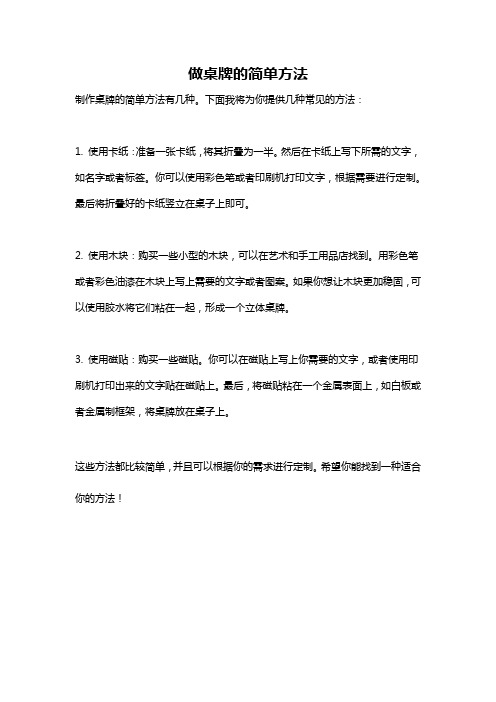
做桌牌的简单方法
制作桌牌的简单方法有几种。
下面我将为你提供几种常见的方法:
1. 使用卡纸:准备一张卡纸,将其折叠为一半。
然后在卡纸上写下所需的文字,如名字或者标签。
你可以使用彩色笔或者印刷机打印文字,根据需要进行定制。
最后将折叠好的卡纸竖立在桌子上即可。
2. 使用木块:购买一些小型的木块,可以在艺术和手工用品店找到。
用彩色笔或者彩色油漆在木块上写上需要的文字或者图案。
如果你想让木块更加稳固,可以使用胶水将它们粘在一起,形成一个立体桌牌。
3. 使用磁贴:购买一些磁贴。
你可以在磁贴上写上你需要的文字,或者使用印刷机打印出来的文字贴在磁贴上。
最后,将磁贴粘在一个金属表面上,如白板或者金属制框架,将桌牌放在桌子上。
这些方法都比较简单,并且可以根据你的需求进行定制。
希望你能找到一种适合你的方法!。
怎样用Word做会议桌上的姓名牌(方法一)

怎样用W o r d做会议桌上的姓名牌(方法一)
-CAL-FENGHAI.-(YICAI)-Company One1
2 怎样用Word 做会议桌上的姓名牌
1、插入一个包含两列、一行的表格,调整其大小撑满整个页面;
2、在左边那个单元格中点击鼠标右键,菜单中选择“文字方向”,弹出“文字方向”对话框;
3、选择五个可选方向中的右边那种(即你需要把头倒向右边才能看到正立文字的那个),确定;
4、同样,把右边那个单元格设置成正好相反的那个文字方向;
5、在左右两个单元格中输入同样的名字,字体设置得大一些,并把对齐方式设成居中。
我试着用这个步骤创建了一份姓名牌,请参见附图。
未加边框 加边框。
巧用WPS制作会议桌签席卡模板

巧用WPS快速制作会议桌签席卡模板作为办公室一名工作人员,接待来宾、布置会场等都是经常性的、事务性的工作,如果是自家领导开会,一般的桌签席卡都是固定的,可以重复利用,但召开大型会议或一般的流水式会议,会议对象不固定,人员又多又杂,制作会议席卡就是一件很复杂、很麻烦的事情。
通过多次尝试,我利用WPS中“允许文字跟随文本框旋转”这个选项,结合信函与邮件菜单功能,设计了一个会议桌签席卡的快速制作模板,只要在数据库中输入来宾或会议对象(也可以直接从接待方案或会议方案中粘贴),不仅速度快,效果好,还能比较全面地保留以前所有制作的桌签席卡记录,值得一试,故此推介。
一、建立数据源库就是建立一个一般的excel表格,根据一般的会议对象名称,有3个字的(2个字的中间加个空格即可),有4个字的,有5个字的,甚至于更多,输入时按照字数分列输入,不要混在一起输入,如图:二、建立wps模板1、打开wps文档,为裁剪方便,可先进行页面设置,一般的桌卡是中间对折的那种,设置为(如图),根据自己的桌卡席卡大小进行调整,一般固定下来之后就可以了:2、输入文字,以“好人缘”为例,设置格式,一般为华文新魏,140磅,两行字之间加插一个回车,设置为固定值,65磅。
3、光标移到第一行文字上,插入文本框,在文本框上右击,设置对象格式,如图:4、选择线条颜色为无线条颜色,否则到时候会出现黑色的外框,再点击“文本框”,勾选“允许文字随对象旋转”项,确定。
5、按住,拖动旋转文本框,当文本框旋转180度之后,松开鼠标(小技巧:旋转过程中按住shift键,确保文本框平行),在文本框之外的空白处点击鼠标,第一行文字就会旋转180度,当再次编辑时,里面的文字会恢复原状,编辑好了之后,就还会成旋转倒立状。
如图:三、使用信函与邮件功能1、先选择“信函与邮件”菜单,勾选“显示邮件合并工具栏”。
2、选中第一行文字,点击“打开数据源”图标。
3、选择打开刚才建立的excel表格,选择所数据所在表格,再确定,一般的都默认第一表,可自己在建表的时候命名一下,更清楚。
快速制作桌牌教程

快速制作桌牌教程
1.把需要制作桌牌的人名单独建立一个表格,带标题。
2.新建一个Word文档,插入一个文本框,设置文本框高度,
宽度。
右键文本框设置形状格式,填充设置无填充,线条颜色设置无线条。
文本框选择字体方向。
3.点击邮件—选择收件人—使用现有列表,选择开始新建的表格。
4.点击插入合并域–选择与会人员(表格标题)
5.选择与会人员(与书名号一起)设置字号100,字体。
6.CRTL+E 居中,按住CRTL+shift,拖动文本框,复制。
7.选择上面的文本框,旋转—垂直旋转。
8.完成后,点击邮件—完成并合并—编辑单个文档
9.完成。
对于桌签有背景照片的。
首先要先拆入照片,上下都要插入。
双击图片,设置图片格式,默认的是“嵌入型”改为“四周型”置于底层。
注意:文本框要设置为无色,完美。
- 1、下载文档前请自行甄别文档内容的完整性,平台不提供额外的编辑、内容补充、找答案等附加服务。
- 2、"仅部分预览"的文档,不可在线预览部分如存在完整性等问题,可反馈申请退款(可完整预览的文档不适用该条件!)。
- 3、如文档侵犯您的权益,请联系客服反馈,我们会尽快为您处理(人工客服工作时间:9:00-18:30)。
会议桌牌的制作方法
会议桌牌是在会议场合上标识与确认参会人员座位的重要工具。
制作一个精美
又个性化的会议桌牌可以给会议增添专业感和品味。
下面我将介绍一种简单而有效的会议桌牌制作方法供参考。
首先,准备制作会议桌牌所需的材料。
主要包括以下几样:硬纸板、剪刀、胶水、彩色打印机、打印纸、装饰材料(如丝带、贴纸等)。
其次,确定会议桌牌的尺寸和形状。
通常,一个标准的会议桌牌尺寸为10厘
米 × 15厘米,形状可为长方形或正方形。
根据需要,可以针对特定主题或风格进
行个性化的设计。
第三步,使用电脑上的字处理软件或设计软件创建一个会议桌牌模板。
在模板
上添加会议名称或标识、参会人员姓名、公司名称等基本信息。
根据需要,可以在模板上增加公司标志或背景图案等装饰元素。
第四步,使用彩色打印机将设计好的会议桌牌模板打印在打印纸上。
确保打印
质量清晰,并注意使用合适的纸张类型以达到更好的效果。
第五步,将打印好的会议桌牌剪下来。
如果需要,可以根据桌牌的形状进行切割,使其更加符合设计要求。
第六步,将剪好的会议桌牌粘贴在硬纸板上,使会议桌牌更加牢固并有立体感。
最后一步,根据需求进行装饰。
可以使用丝带、贴纸、亮片等装饰材料,使会
议桌牌更具吸引力和独特性。
确保装饰物既不妨碍信息的清晰可见,又不会影响参会人员的舒适度。
总的来说,制作会议桌牌并不复杂。
只需准备好所需材料,设计好模板,打印、剪切、粘贴,最后加上适当的装饰即可。
制作出的精美会议桌牌将为会议增添不少专业与个性化的氛围。
希望这些步骤能帮助到您!。
